Cómo resolver problemas de comprobación del rendimiento del sistema previo al arranque de Dell SupportAssist

Dell SupportAssist está diseñado para alertar a los usuarios sobre posibles problemas de hardware; sin embargo, si la pantalla de Comprobación del rendimiento del sistema previa al arranque se bloquea, es posible que Windows no se inicie. Este es un problema frecuente para muchos propietarios de PC Dell, incluso cuando su hardware parece funcionar correctamente.
Si se queda atascado en la comprobación del rendimiento del sistema previa al arranque de Dell SupportAssist, es fundamental identificar qué componente de hardware se está examinando actualmente para detectar problemas. En el caso de los discos duros, desconecte todas las unidades externas y, en el caso del ventilador de la CPU, verifique que todas las conexiones estén seguras y sin acumulación de polvo.
¿Qué pasos puedo seguir cuando la comprobación del rendimiento del sistema previo al arranque de Dell SupportAssist se bloquea?
1. Realice un reinicio de energía en el dispositivo.
Un método sencillo para resolver el bloqueo de la comprobación del rendimiento del sistema previo al arranque es realizar un reinicio completo de energía en su dispositivo Dell.
- Para una computadora de escritorio Dell : apáguela > desenchufe el cable de alimentación tanto de la computadora como del tomacorriente de pared > presione y mantenga presionado el botón de Encendido durante 30 a 60 segundos > vuelva a conectar el cable de alimentación > encienda la computadora > verifique si el problema persiste.
- Para una computadora portátil Dell : apáguela > retire la batería > mantenga presionado el botón de encendido durante 30 segundos para descargar la energía restante > vuelva a insertar la batería > encienda la computadora portátil > vea si se resuelve el problema.
2. Restablecer la configuración del BIOS
- Presione el botón de encendido para apagar la PC en la pantalla de verificación de rendimiento del sistema previo al arranque.
- Reinicie la PC y, tan pronto como la pantalla se encienda, presione repetidamente la F12tecla para ingresar al menú BIOS.
- En BIOS, haga clic en Cargar valores predeterminados ubicado en la parte inferior.
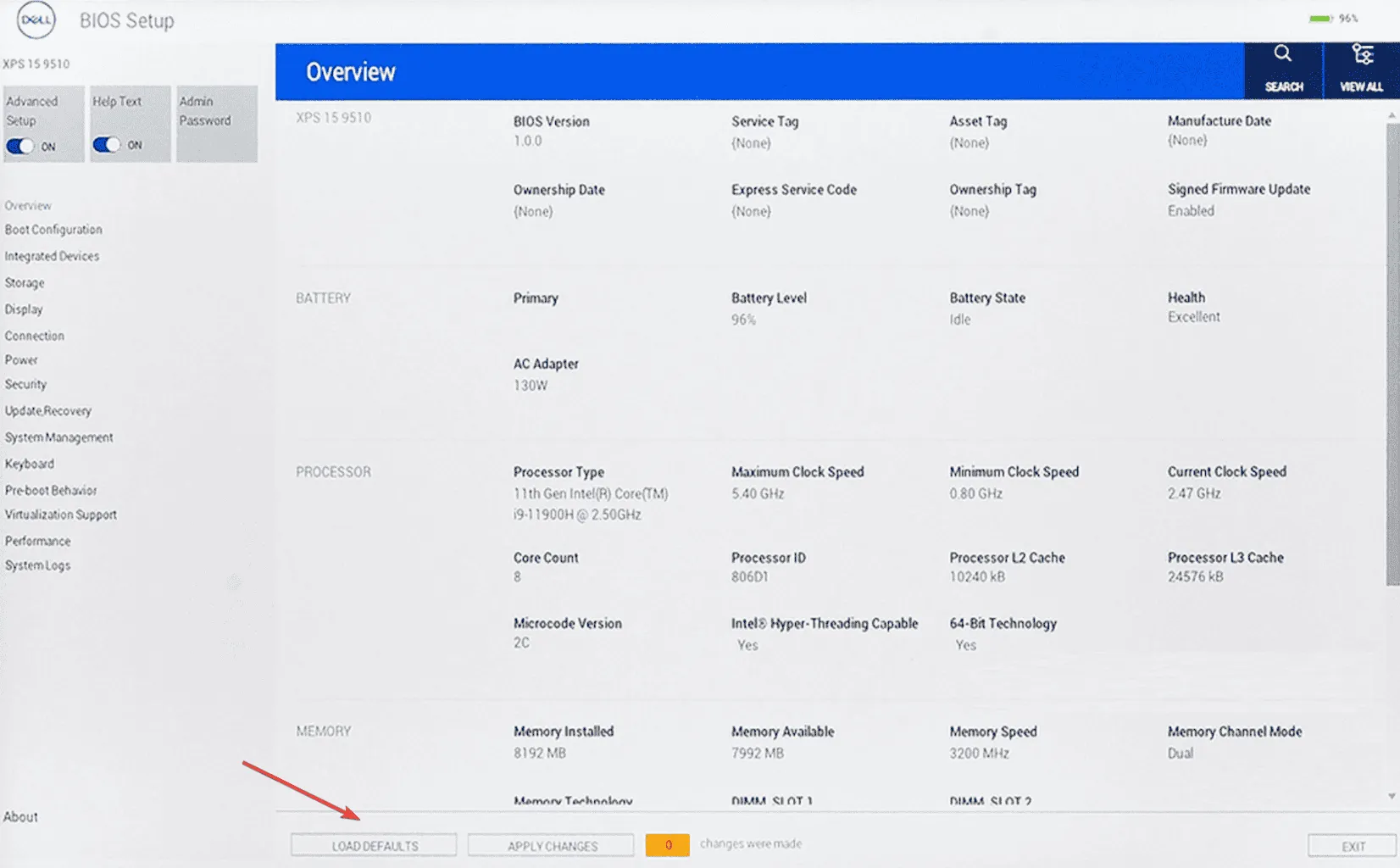
- Seleccione la opción Valores predeterminados del BIOS y haga clic en Aceptar.
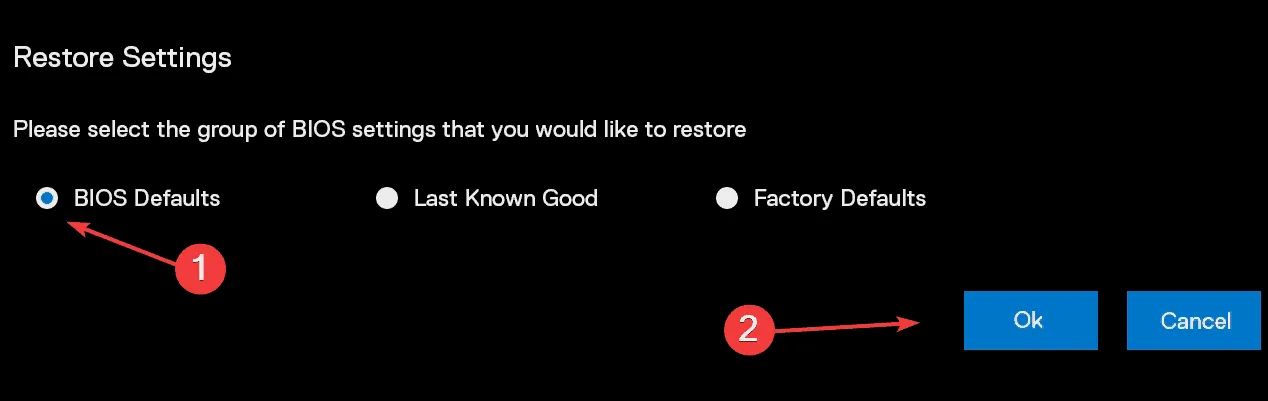
- Responda apropiadamente en el mensaje de confirmación para continuar.
En aproximadamente el 60% de los casos, los usuarios descubrieron que la configuración incorrecta del BIOS era responsable de que la comprobación del rendimiento del sistema previo al arranque de Dell SupportAssist se bloqueara, y restablecer el BIOS a su configuración predeterminada resolvió el problema rápidamente.
3. Actualice el firmware del BIOS
Si restablecer el BIOS no funciona, es posible que una falla en la versión actual del BIOS esté causando que la verificación del rendimiento del sistema previo al arranque no funcione correctamente. Para solucionar esto, debe considerar actualizar el BIOS. Dado que los pasos pueden variar según el modelo, es mejor consultar el sitio web oficial de Dell para obtener instrucciones precisas.
Si no hay una versión actualizada del BIOS disponible, actualizar la versión existente también puede ayudar a eliminar el problema.
4. Activa la configuración de Arranque seguro o el modo Auditoría
- Encienda la computadora y una vez que la pantalla se ilumine, presione la F12tecla para ingresar a la configuración del BIOS.
- Vaya a la pestaña Configuración de arranque y alterne la opción Arranque seguro para habilitarla o deshabilitarla, revirtiendo efectivamente la configuración actual.
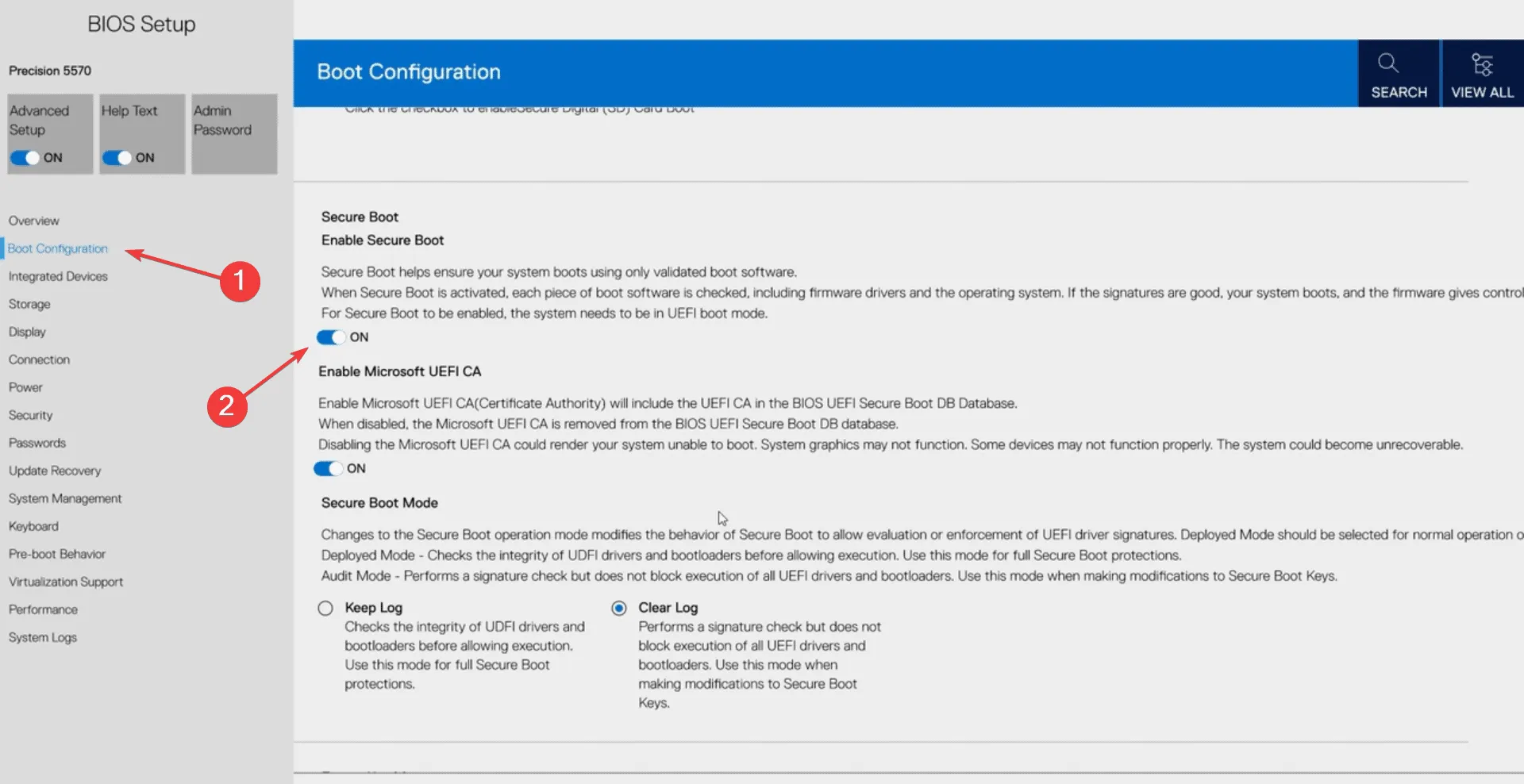
- Guarde los cambios, salga del BIOS, inicie su PC normalmente y verifique si la comprobación del rendimiento del sistema previa al arranque de Dell SupportAssist continúa estancada.
Si modificar la configuración de Arranque seguro no resuelve el problema, intente cambiarlo al modo de auditoría. Muchos usuarios han logrado eludir la comprobación del rendimiento del sistema previa al arranque de Dell SupportAssist con este ajuste.
5. Desactivar la tecnología de memoria confiable de Dell en el BIOS
Para una cantidad significativa de usuarios, la desactivación de la tecnología de memoria confiable de Dell (RMT) fue una solución. Puede encontrar esta configuración en la sección Rendimiento del BIOS.
Después de realizar cualquier cambio, ¡asegúrese de guardar y reiniciar su PC!
6. Desactive la comprobación del rendimiento del sistema previo al arranque de Dell SupportAssist
Si todo lo demás falla, el último recurso es desactivar la comprobación del rendimiento del sistema previa al arranque de Dell SupportAssist al iniciar el sistema. Esto evitará que se bloquee y permitirá que Windows se inicie inmediatamente cuando encienda la computadora.
Para desactivar la comprobación del rendimiento del sistema previo al arranque, ingrese al BIOS del sistema Dell > navegue a la pestaña Resolución del sistema de SupportAssist a la izquierda > desmarque la casilla de SupportAssist OS Recovery > guarde los cambios y salga del BIOS.
De ahora en adelante, ya no deberías encontrarte con el bloqueo de la comprobación del rendimiento del sistema previo al arranque de Dell SupportAssist en tu computadora portátil. Sin embargo, vale la pena señalar que no recomiendo desactivarla, ya que puede ayudar a identificar fallas de hardware de manera temprana. Sin embargo, si has agotado todas las demás opciones, ¡esta puede ser la única solución que te quede!
Si tiene alguna pregunta o desea compartir consejos adicionales con nuestra comunidad, no dude en dejar un comentario a continuación.



Deja una respuesta